So starten Sie den Audio -Treiber in Windows 11 neu
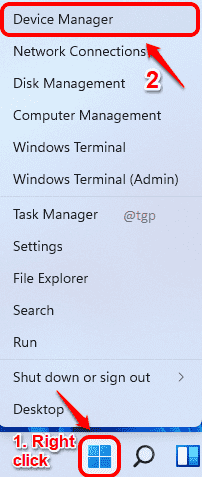
- 4323
- 708
- Phoebe Jeorga
Die meisten Probleme, mit denen Windows -Benutzer konfrontiert sind. Wenn Sie Probleme mit Ihren Audiogeräten haben, können Sie versuchen, den Audio -Treiber einmal neu zu starten. Es besteht eine hohe Wahrscheinlichkeit, dass Ihr Problem durch einfach das gelöst wird. Lesen Sie weiter, um zu erfahren, wie Sie den Audio -Treiber in Ihrem Windows 11 neu starten können.
Schritt 1: Rechtsklick An Fenster Symbol in der Taskleiste und klicken Sie dann auf Gerätemanager Aus dem Menü, das sich erweitert.
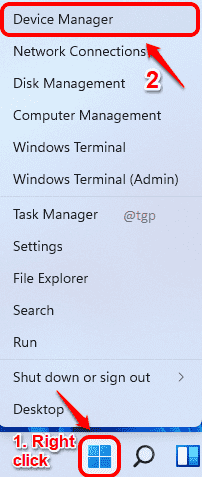
Schritt 2: Klick auf das Down Pfeil mit dem Abschnitt verbunden Sound-, Video- und Spielcontroller.
Jetzt Rechtsklick auf Ihrem Audiofahrer. Klicken Sie dann auf die Option Gerät deaktivieren.
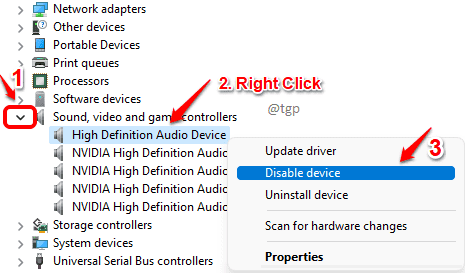
Schritt 3: Ein Deaktivierungsbestätigungsfenster wird nun auftauchen. Klicken Ja bestätigen.
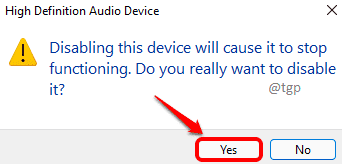
Schritt 4: Der Systemeinstellungen ändern sich Das Fenster fordert Sie nun zum Neustart eines Systems auf. Wenn Sie wichtige Arbeiten nicht gerettet haben, speichern Sie sie und klicken Sie dann auf die Ja Taste. Dadurch wird Ihre Maschine neu gestartet.
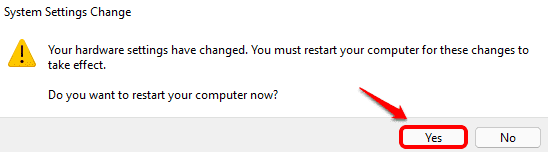
Schritt 5: Sobald das System neu gestartet wird, Rechtsklick An Windows -Symbol und klicken Sie auf Gerätemanager Nochmals, um es zu starten.
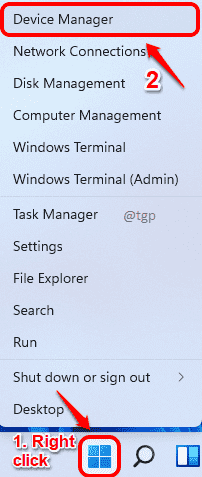
Schritt 6: Diesmal, Rechtsklick im Audiofahrer und klicken Sie auf die Gerät aktivieren Option, um Ihren Audio -Treiber zu aktivieren.
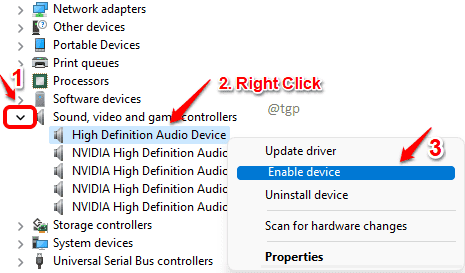
Ich hoffe, dass der Audio-Treiber das Problem behoben hat, mit dem Sie konfrontiert waren, vor denen Sie konfrontiert waren. Wenn es noch nicht gelöst ist, können Sie versuchen, Ihren Audio -Treiber neu zu installieren. Die Schritte finden Sie hier, um den Audio-Treiber erneut zu installieren.
- « Behebung des Systemprozesses ein massives RAM -Mengen unter Windows 11/10
- So speichern und wiederherstellen Sie Ihre Windows -Sitzung ? »

